Stellar Data Recovery Pro 4.0是一款相当优秀的多功能数据恢复工具,软件可以恢复由于清空回收站,系统意外关闭,病毒攻击和其他此类原因而丢失的文件。有需要的小伙伴欢迎来西西下载体验。
软件特征:
适用于Windows的强大数据恢复软件
Stellar Data Recovery Professional软件可以恢复由于清空回收站,系统意外关闭,病毒攻击和其他此类原因而丢失的文件。
从清空的回收站中恢复数据
从RAW硬盘驱动器取回数据
从已删除或丢失的分区中恢复
从任何Windows存储介质中恢复数据
Stellar Data Recovery Professional(以前称为Stellar Phoenix Windows Data Recovery Professional)支持NTFS,exFAT和FAT(FAT16 / FAT32)格式的驱动器。
从硬盘,SSD和USB驱动器恢复数据
从崩溃和无法启动的系统中恢复数据
从部分刻录或刮擦的CD / DVD中恢复文件
软件功能:
恢复丢失或删除的数据
Stellar Data Recovery Professional是在任何Windows设备上恢复丢失或删除的数据(文档,电子邮件,图片,视频,音频文件等)的首选软件。该软件处理所有类型的数据丢失情况,包括驱动器格式化,磁盘损坏,文件删除等。它可以从FAT,ex-FAT和NTFS格式化的驱动器和分区中恢复数据。
从丢失的分区中恢复数据
适用于Windows的Stellar Data Recovery Professional软件可以在驱动器上找到并找到丢失的分区,这些分区可能由于损坏或意外删除而丢失。扫描完成后,所有在扫描过程中找到的分区都会在“分区”部分下列出。如果在快速扫描后找不到所需的分区,您还可以利用深度扫描实用程序。
恢复丢失或删除的电子邮件文件
该软件恢复丢失或删除的电子邮件数据文件,包括Microsoft Outlook(PST),Outlook Express(DBX),Exchange Server(EDB),Lotus Notes(NSF)和许多其他文件类型。您只需要在“选择要恢复的内容”部分的“文档,文件夹和电子邮件”下选择“电子邮件”,然后扫描硬盘即可;该软件将列出所有丢失或删除的电子邮件以进行恢复。
恢复照片,视频,音频文件等
该数据恢复软件可以扫描任何基于Windows的存储,以查找照片,音乐,视频或任何其他文件类型。选择特定文件类型和扫描位置的自由度有助于减少软件搜索和查找丢失文件所花费的时间。该软件还会从各种存储卡(包括SD卡,Micro SD卡,CF卡等)中取回您的数据。
从崩溃的Windows系统中恢复数据
恒星的数据恢复专业可以创建可启动媒体,以允许从Windows电脑,启动失败,或崩溃,由于硬件或软件相关的错误,如BSOD,引导扇区损坏,Windows系统文件损坏,磁盘错误等数据的恢复了解更多
从加密的驱动器中恢复数据
从任何“ BitLocker”加密的硬盘驱动器,SSD或外部存储介质中恢复丢失和删除的数据。从BitLocker加密的媒体恢复数据需要用户输入密码。您还可以从BitLocker加密的磁盘映像文件中恢复,并选择运行“快速”或“深度”扫描以恢复丢失的数据。
磁盘映像可快速恢复
适用于Windows的Stellar Data Recovery Professional软件还可以从扇区损坏的硬盘驱动器中恢复数据。您可以创建整个硬盘,硬盘中现有逻辑分区或笔驱动器或外部硬盘等任何其他可移动媒体的映像。此外,您可以指定“开始”和“结束”扇区来创建所选区域的图像。
光学媒体恢复
Windows的Stellar Data Recovery Professional提供了强大的功能,可以从划痕,损坏或部分刻录的光学介质中恢复数据。该软件可从任何系统上刻录的CD,DVD,HD DVD和Blu-ray光盘恢复数据。它还维护恢复的数据的原始文件名和文件夹结构。
恢复前预览文件
该软件会在扫描存储介质时生成并显示所有丢失或删除的文件的预览。它将扫描的文件整齐地分类为“树状视图”,“文件类型”和“已删除列表”格式,这使您很容易选择要恢复的文件。您还可以根据自己的喜好打开/关闭“文件预览”。
SMART驱动器监视和克隆
附加的Drive Monitor实用程序跟踪硬盘的关键属性-温度,驱动器运行状况和性能-有助于避免由于磁盘即将发生故障而导致的任何数据丢失。它会在驱动器上找到坏扇区,以评估它是否可以承受常规的数据恢复过程。还有一个“克隆磁盘”选项,该选项允许创建驱动器的副本,以避免由于驱动器潜在故障而造成的永久性数据丢失情况。
常问问题:
问: 如何从无法启动的系统恢复数据?
答:Stellar Data Revoery Professional软件可帮助从无法启动的崩溃Windows操作系统中恢复数据。请遵循此链接上提供的步骤。
问: Stellar Data Recovery Professional软件是否从BitLocker加密驱动器恢复数据?
答:是的,Stellar Data Recovery Professional软件可以从BitLocker加密的Windows存储介质中恢复丢失,删除或无法访问的数据。您可以按照以下步骤从加密的或受密码保护的存储驱动器中恢复几乎所有文件类型。
问: 什么是分区恢复,什么时候需要它?
答:分区恢复是一项高级数据恢复功能,可帮助您查找丢失和删除的驱动器分区并扫描它们以进行数据恢复。
问: 如何使用Stellar Data Recovery Professional软件恢复数据?
答:使用Stellar Data Recovery Professional恢复数据的步骤:
在Windows PC上下载,安装和运行Stellar Data Recovery Professional软件。
在“选择要恢复的内容”屏幕下,选择要恢复的数据类型。
在“从中恢复”屏幕下选择位置,从中检索数据,然后单击“扫描”。
扫描后,结果显示在左窗格的“文件类型”,“树视图”和“已删除列表”下。
选择要恢复的所需文件,然后单击“恢复”按钮。
点击“浏览”以选择一个保存位置,然后点击“开始保存”。
问 :“快速扫描”与“深度扫描”有何不同?
答:“快速扫描”对所选驱动器或卷执行更快的扫描。在几乎所有基于Windows的存储驱动器上数据丢失和删除的情况下,都使用此扫描模式。而“深度扫描”会进行全面的基于文件签名的搜索,以在数据丢失的严重情况下(例如驱动器格式化,损坏等)最大化恢复。深度扫描对于恢复“快速扫描”找不到的文件特别有用。
问: 我可以借助此专业数据恢复软件来恢复特定文件吗?
答:是的,您可以右键单击该文件,然后选择“恢复”按钮。











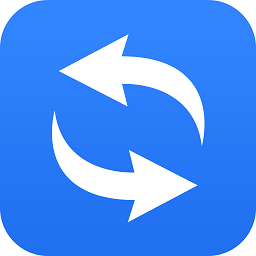
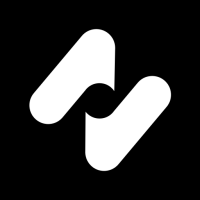
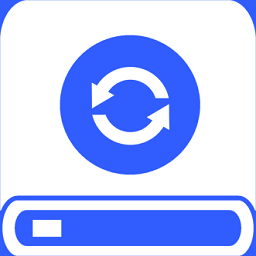








 大小: 69.8M
大小: 69.8M

 数据恢复精灵v4.2.1.296 绿色特别版
数据恢复精灵v4.2.1.296 绿色特别版  Ontrack EasyRecovery12.0.0.2汉化版
Ontrack EasyRecovery12.0.0.2汉化版  DataExplore数据恢复大师2.54 中文特别版
DataExplore数据恢复大师2.54 中文特别版  硬盘数据恢复软件PowerDataRecovery绿色汉化版
硬盘数据恢复软件PowerDataRecovery绿色汉化版  超级数据恢复软件(SuperRecovery)v6.8.1 中文特别版
超级数据恢复软件(SuperRecovery)v6.8.1 中文特别版  Excelrecovery(Excel文件修复)v3.0 绿色汉化版
Excelrecovery(Excel文件修复)v3.0 绿色汉化版  iCare Data Recovery 专业版v6.2 绿色中文版
iCare Data Recovery 专业版v6.2 绿色中文版  易我数据恢复2.1.1 单文件注册版
易我数据恢复2.1.1 单文件注册版  数据恢复软件10合1金装版
数据恢复软件10合1金装版  Advanced Exchange RecoveryV2.5绿色英文免费版
Advanced Exchange RecoveryV2.5绿色英文免费版  磁盘文件恢复大师2008v2010版
磁盘文件恢复大师2008v2010版  Portable Recover Files(数据恢复工具)v3.2.6 英文绿色版
Portable Recover Files(数据恢复工具)v3.2.6 英文绿色版  NonCook(恢复破损的的MP3文件)V2.0Build52英文安装版
NonCook(恢复破损的的MP3文件)V2.0Build52英文安装版  ExchangeRecovery(修补损坏的Exchange文件)V2.1Build096246英文安装版
ExchangeRecovery(修补损坏的Exchange文件)V2.1Build096246英文安装版